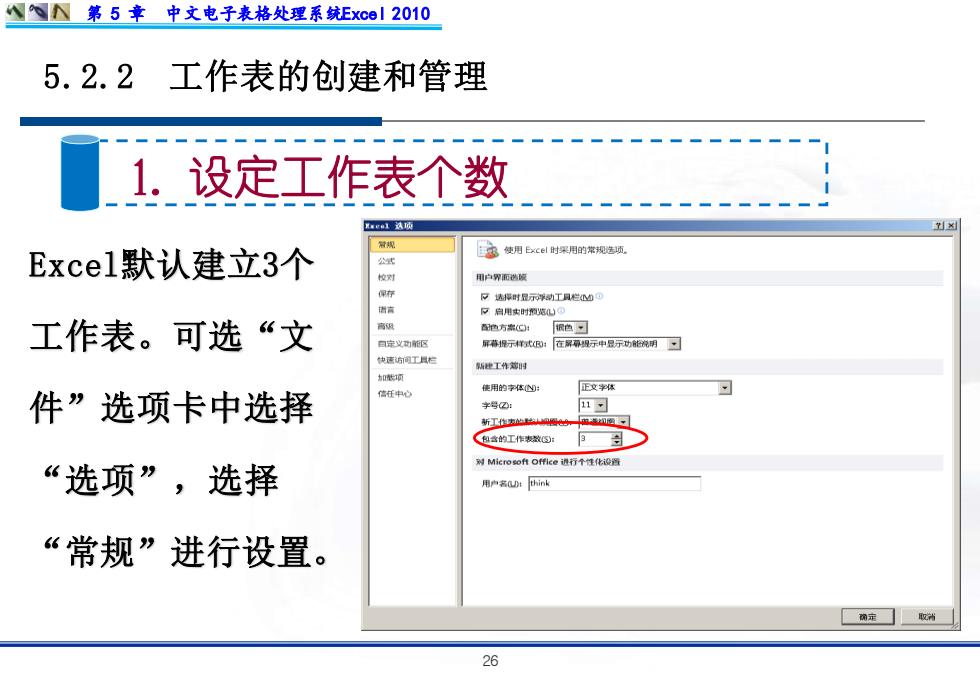
四第5幸中文电子表格处理系统Exc阳|2010 5.2.2工作表的创建和管理 1设定工作表个数 Excel默认建立3个 国使用cel时果用的常规选项。 公式 用户界面瑞候 反达择时显示评动工具烂 。启用由时锁)@ 工作表。可选“文 高 鱼方案C: 报色一可 屏提示样式(:在4姆示中示功能说明一 快访工具栏 新工作时 如能项 信任中心 使用的字体: 正文字保 件”选项卡中选择 字号☑: 11 包含的工作表数灯: 羽Mroo升Ofce调行个性化设置 “选项”,选择 用声名t think “常规”进行设置。 26
26 第 5 章 中文电子表格处理系统Excel 2010 5.2.2 工作表的创建和管理 Excel默认建立3个 工作表。可选“文 件”选项卡中选择 “选项”,选择 “常规”进行设置。 ⒈ 设定工作表个数
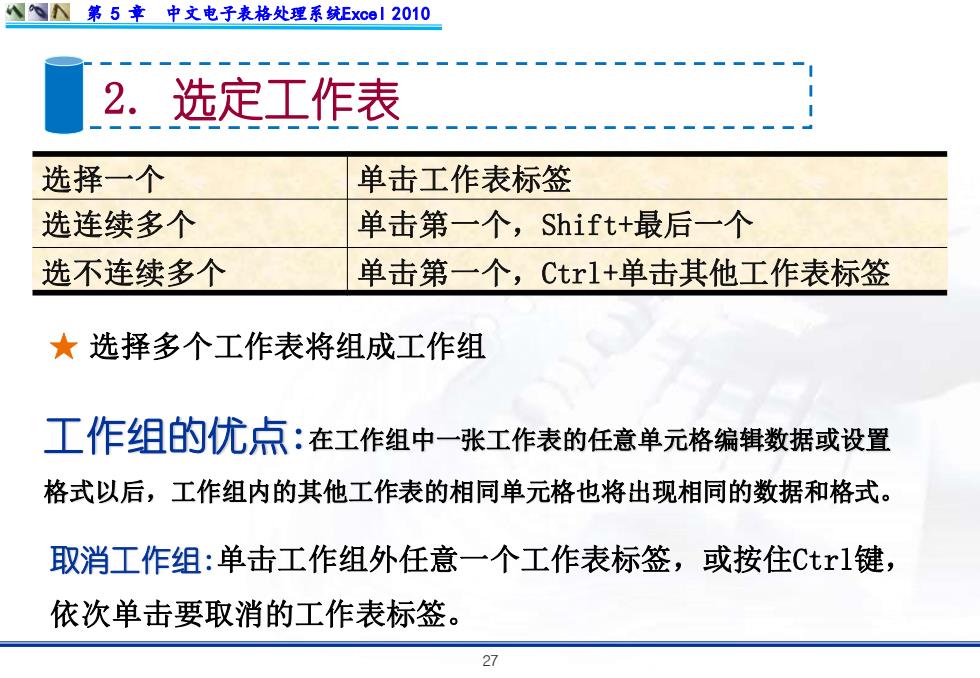
四第5章中文电子表格处理系统Exc8l2010 2.选定工作表 选择一个 单击工作表标签 选连续多个 单击第一个,Shift+最后一个 选不连续多个 单击第一个,Ctr1+单击其他工作表标签 ★选择多个工作表将组成工作组 工作组的优点:在工作组中一张工作表的任意单元格编辑数据或设置 格式以后,工作组内的其他工作表的相同单元格也将出现相同的数据和格式。 取消工作组:单击工作组外任意一个工作表标签,或按住Ctr1键, 依次单击要取消的工作表标签。 27
27 第 5 章 中文电子表格处理系统Excel 2010 选择一个 单击工作表标签 选连续多个 单击第一个,Shift+最后一个 选不连续多个 单击第一个,Ctrl+单击其他工作表标签 工作组的优点:在工作组中一张工作表的任意单元格编辑数据或设置 格式以后,工作组内的其他工作表的相同单元格也将出现相同的数据和格式。 ★ 选择多个工作表将组成工作组 取消工作组:单击工作组外任意一个工作表标签,或按住Ctrl键, 依次单击要取消的工作表标签。 2. 选定工作表
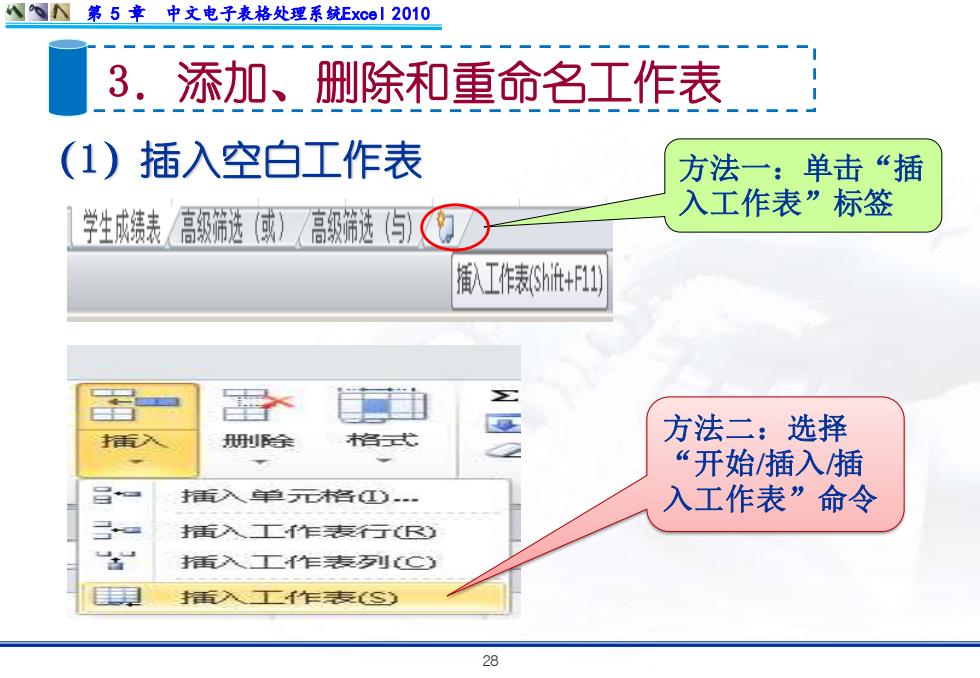
N第5章中文电子表格处理系统Exce|2010 3.添加、删除和重命名工作表 (1)插入空白工作表 方法一:单击“插 学牡成表高) 高级透 入工作表”标签 工作+1 入 删余 格式 方法二:选择 “开始插入插 面入单元洛红). 入工作表”命令 街入汇作表(R) 面入工作表列。) (复S) 28
28 第 5 章 中文电子表格处理系统Excel 2010 (1)插入空白工作表 3.添加、删除和重命名工作表 方法一:单击“插 入工作表”标签 方法二:选择 “开始/插入/插 入工作表”命令
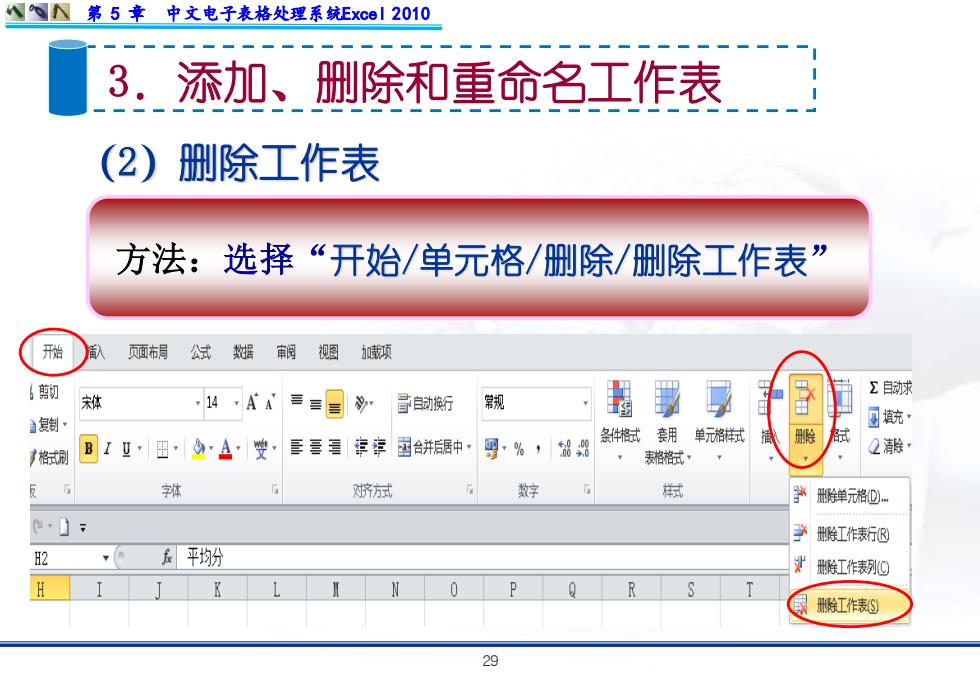
W四N第5.章中文电子表格处理系统Exc812010 3.添加、删除和重命名工作表 (2)删除工作表 方法:选择“开始/单元格/删除/删除工作表” 开始 页頭布局公式数据审阀视图加藏项 !虭 子 工自动球 宋体 ,14,A≡≡国9 壹自动换行 常规 复制· 国航~ 多件棉试套用单元格祥式 /格式别 B1卫圈心:A·叟,套喜单存国合并锯中,明·%,胡明 表格棉 2清滁· 反 字林 对济方试 数字 轼 除单元格0 00 除工作表行的 2 五平均盼 除工作表列O H I 除红作表S 29
29 第 5 章 中文电子表格处理系统Excel 2010 (2)删除工作表 3.添加、删除和重命名工作表 方法:选择“开始/单元格/删除/删除工作表
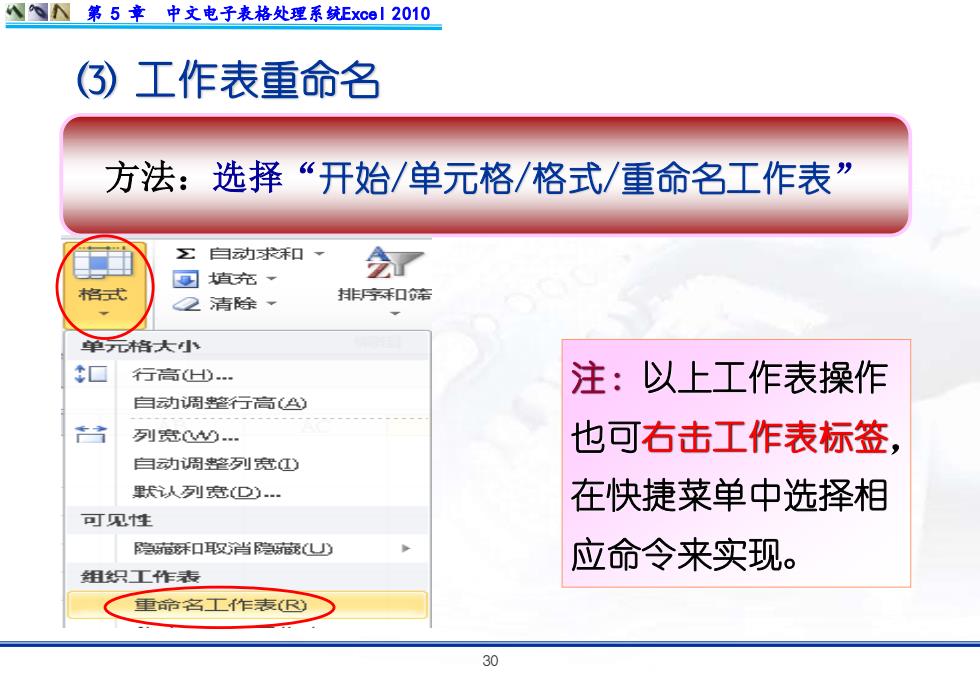
N四N第5章中文电子表格处理系统Excel2010 (③)工作表重命名 方法:选择“开始/单元格/格式/重命名工作表” Σ自动和一 回植充一 含了 式 2清除一 扫非字乐和溶 单元格大小、 口 行高H少 注:以上工作表操作 自动调整行高A) 列宽C0 也可右击工作表标签, 自动调整列宽) 果默认列宽D) 在快捷菜单中选择相 可见生 隐麻和耳取肖隐成LU少 应命令来实现。 组织工作表 重合名■作表(R) 30
30 第 5 章 中文电子表格处理系统Excel 2010 ⑶ 工作表重命名 注:以上工作表操作 也可右击工作表标签, 在快捷菜单中选择相 应命令来实现。 方法:选择“开始/单元格/格式/重命名工作表